Bạn đang xem bài viết Soạn tin nhắn bằng giọng nói trên iPhone, Samsung, Xiaomi: Cách làm như thế nào? tại Neu-edutop.edu.vn bạn có thể truy cập nhanh thông tin cần thiết tại phần mục lục bài viết phía dưới.
Với sự tiện lợi của công nghệ hiện nay, việc soạn tin nhắn bằng giọng nói trên các thiết bị điện tử như iPhone, Samsung, Xiaomi đã trở nên phổ biến hơn bao giờ hết. Thay vì phải đánh bàn phím, người dùng có thể sử dụng giọng nói của mình để viết tin nhắn nhanh chóng và tiện lợi hơn. Tuy nhiên, nhiều người vẫn còn chưa biết cách thức để sử dụng tính năng này. Vì vậy, trong bài viết này chúng ta sẽ cùng tìm hiểu cách soạn tin nhắn bằng giọng nói trên các điện thoại thông minh phổ biến hiện nay.
Soạn tin nhắn bằng giọng nói là một tính năng khá hữu ích và độc đáo nhất là với đối tượng người dùng là người lớn tuổi. Bài viết dưới đây sẽ hướng dẫn các bạn cách soạn tin nhắn bằng giọng nói trên điện thoại iPhone, Samsung, Xiaomi, mời các bạn cùng theo dõi bài viết dưới đây nhé!

1. Soạn tin nhắn bằng giọng nói trên điện thoại iPhone
Bước 1: Chúng ta vào Cài đặt => Cài đặt chung => Bàn phím.
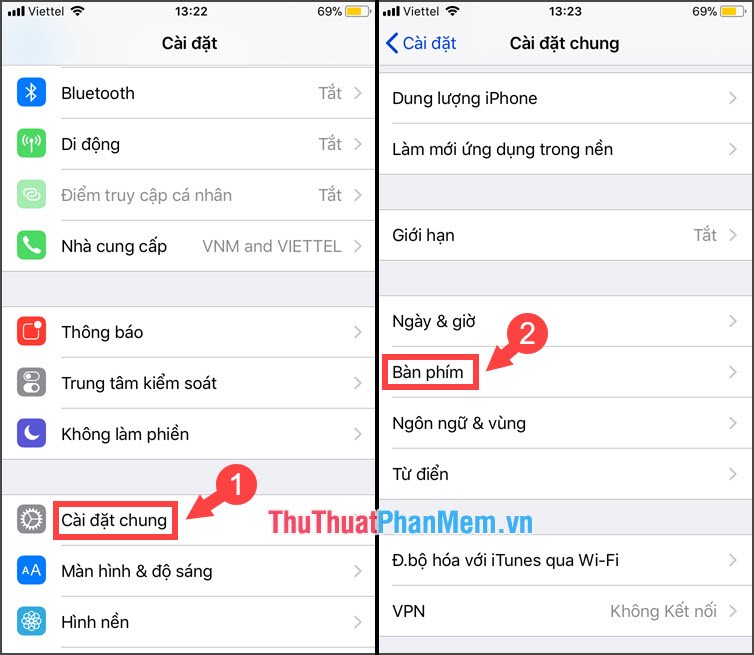
Bước 2: Các bạn gạt công tắc Bật Đọc chính tả sang On và chạm vào mục Bật Đọc chính tả lần nữa để xác nhận.
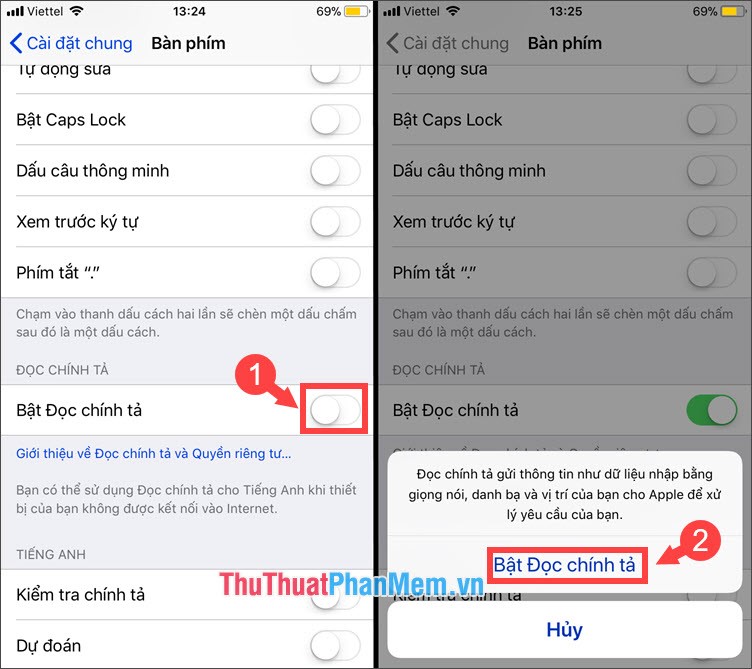
Bước 3: Các bạn quay lại mục trước và chọn Ngôn ngữ Đọc chính tả sau đó các bạn đánh dấu tích vào mục Tiếng Việt, tiếng Anh (Hoa Kỳ).
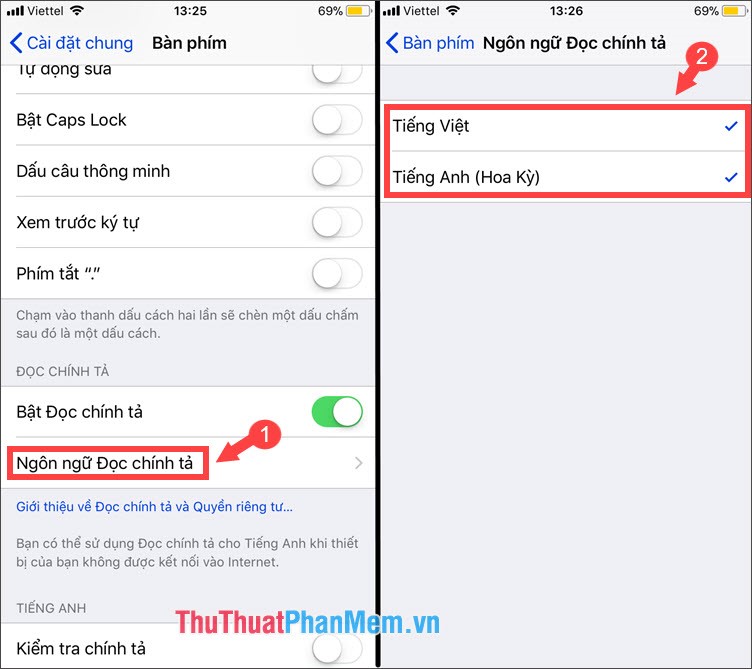
Bước 4: Các bạn mở ứng dụng tin nhắn và bắt đầu thử tính năng soạn tin bằng giọng nói. Chạm vào biểu tượng Micro(1) trên bàn phím ảo, sau đó các bạn nói nội dung vào microphone trên điện thoại. Sau đó bấm Gửi(2) để gửi tin.
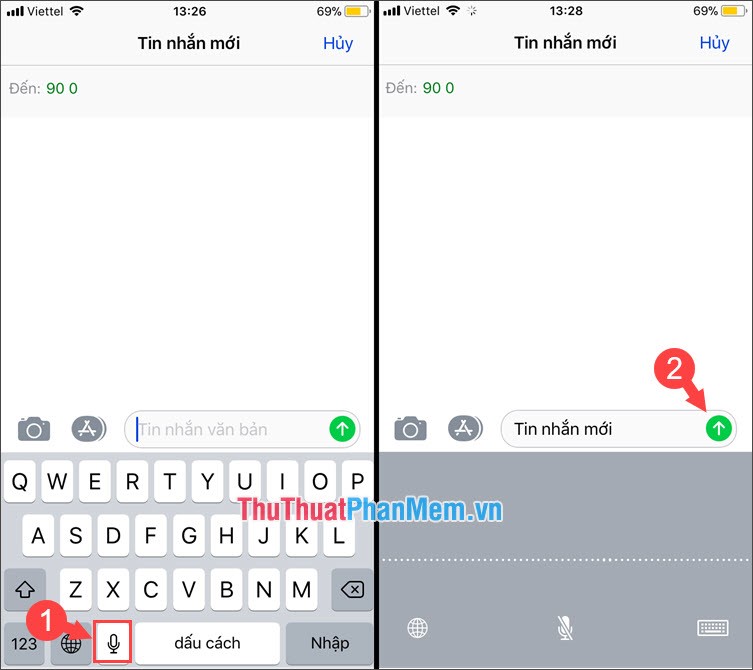
2. Cách soạn tin nhắn bằng giọng nói trên điện thoại Samsung
Bước 1: Các bạn vào Cài đặt => Quản lý chung => Ngôn ngữ và bàn phím.
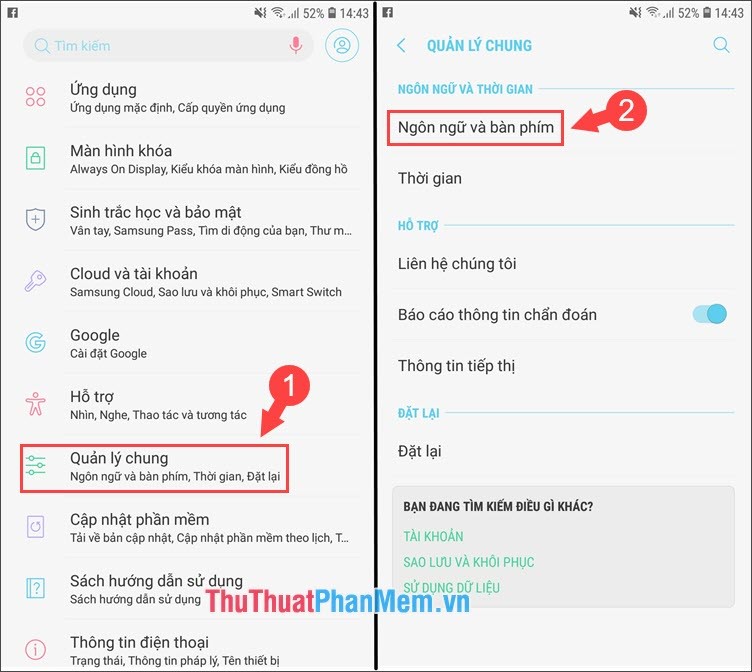
Bước 2: Các bạn chọn Bàn phím trên màn hình => Nhập bằng giọng nói của Google.
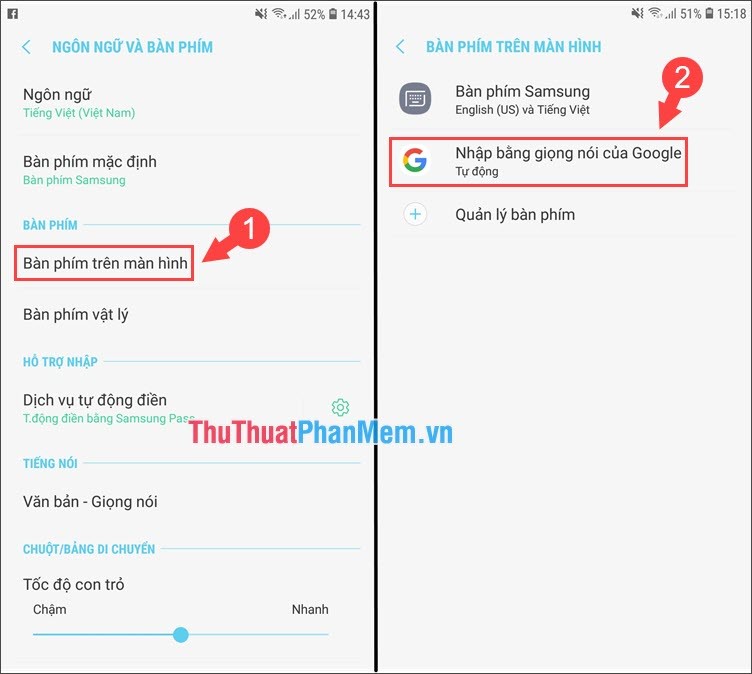
Bước 3: Chúng ta chọn Ngôn ngữ => Tiếng Việt => Lưu để thiết lập ra lệnh bằng giọng nói.
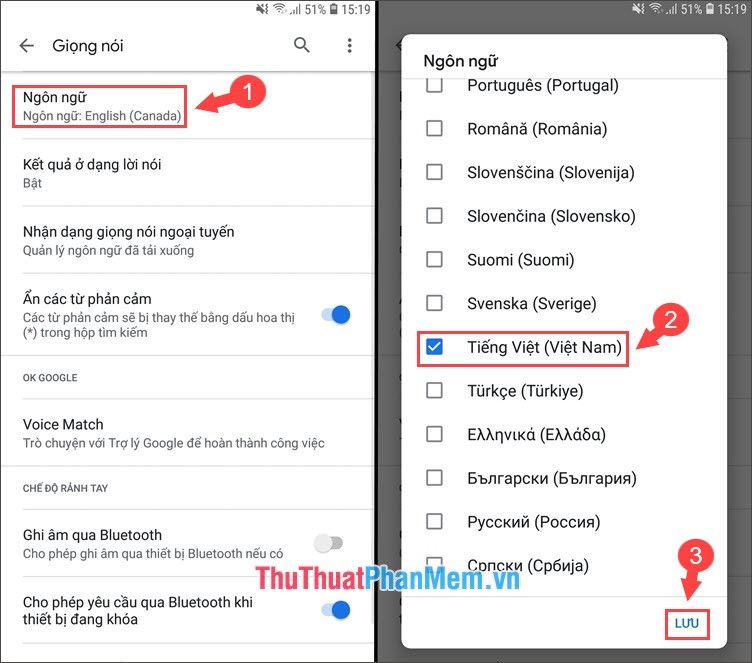
Bước 4: Các bạn mở ứng dụng tin nhắn và chọn biểu tượng Microphone(1) và nói nội dung cần nhắn. Sau đó, các bạn bấm Gửi(2) là xong.
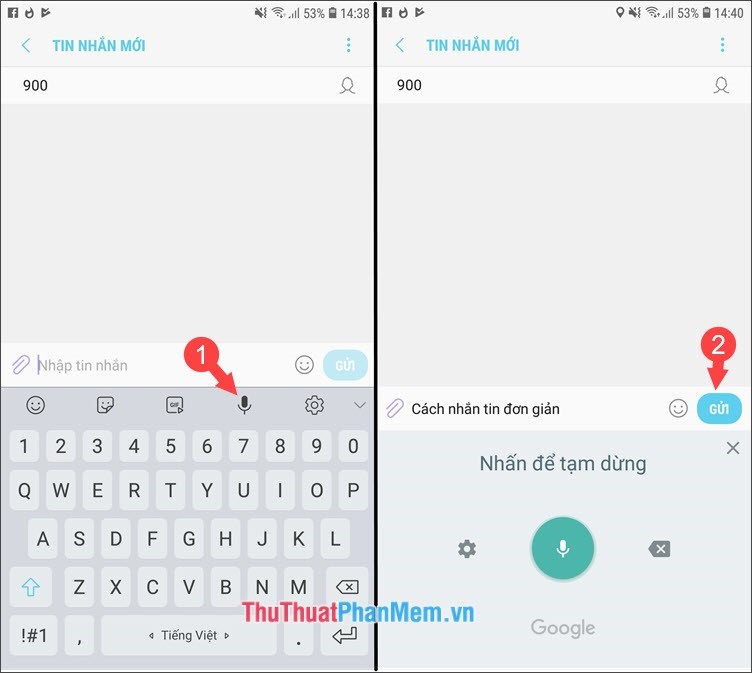
3. Cách soạn tin nhắn bằng giọng nói trên điện thoại Xiaomi
Bước 1: Các bạn vào Cài đặt => Cài đặt bổ sung => Ngôn ngữ và nhập liệu.
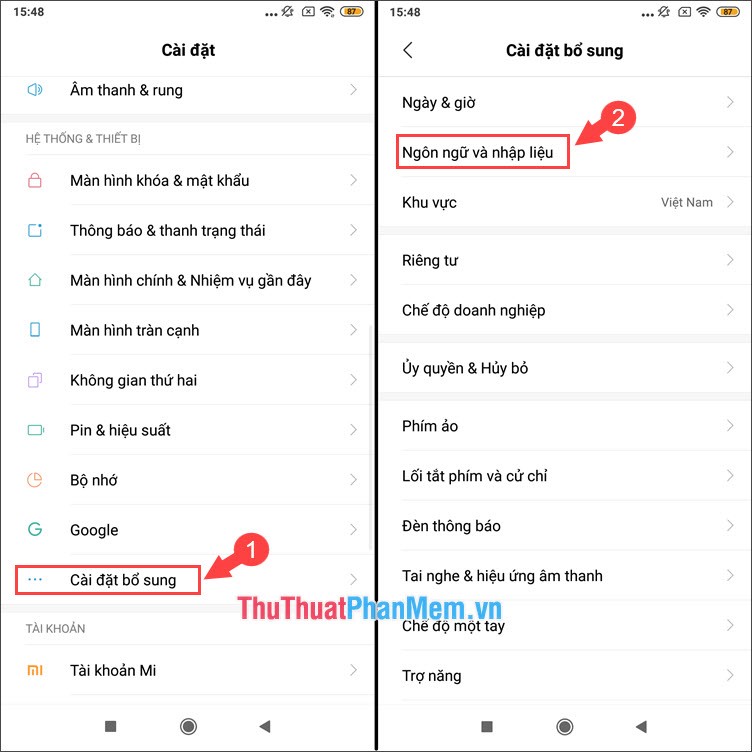
Bước 2: Chọn Nhập bằng giọng nói của Google => Ngôn ngữ.
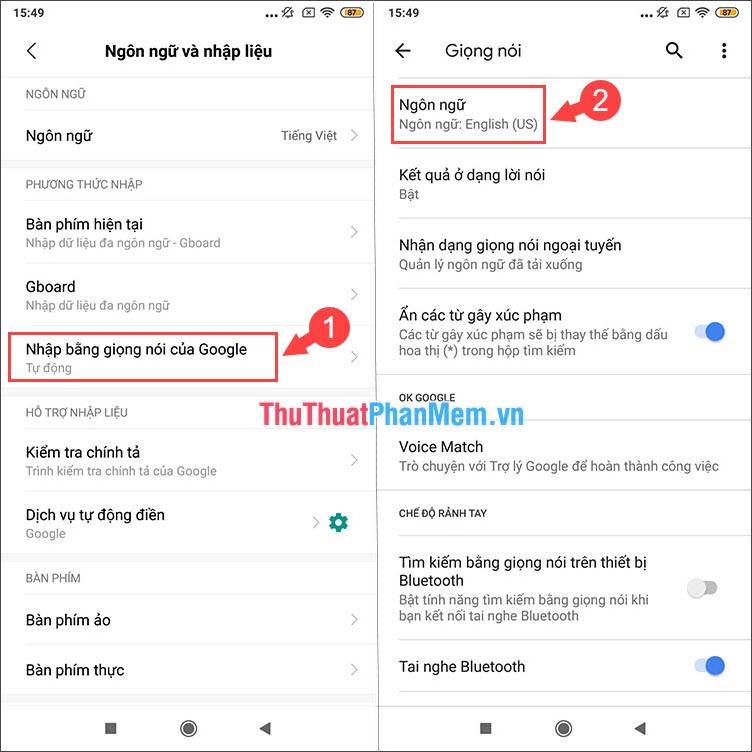
Bước 3: Chọn ngôn ngữ là Tiếng Việt(1) và bấm Lưu(2).
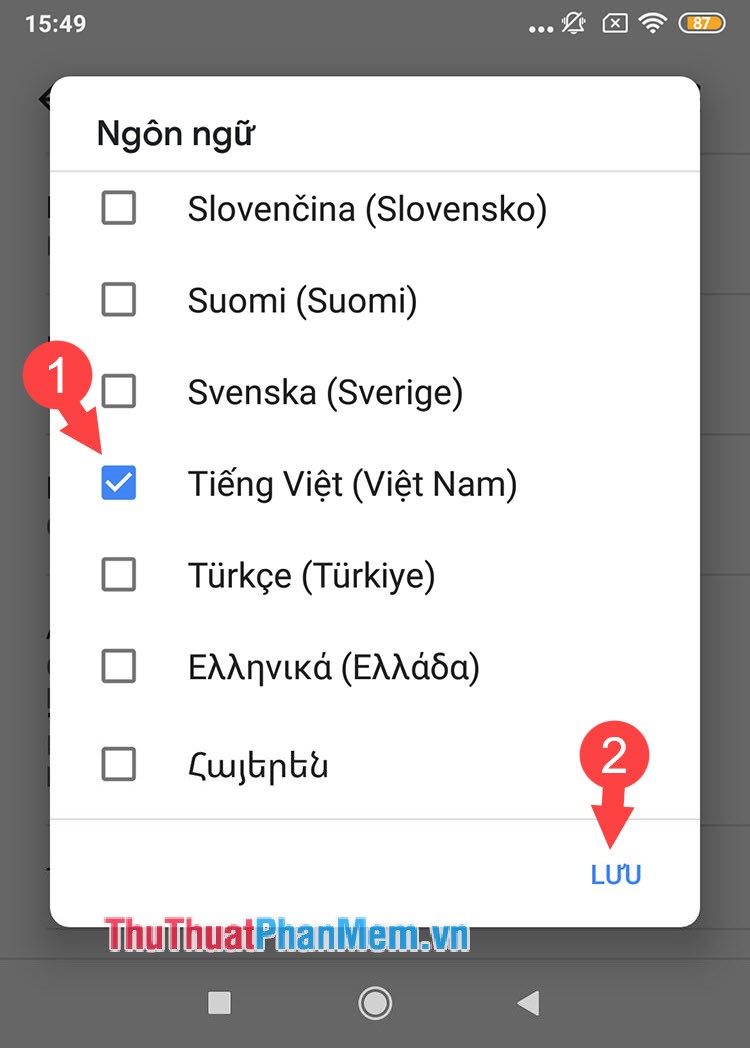
Bước 4: Các bạn mở ứng dụng nhắn tin và chạm vào biểu tượng Microphone rồi nhập nội dung bằng giọng nói của bạn. Sau đó các bạn bấm gửi để gửi tin nhắn được soạn bằng giọng nói của bạn.
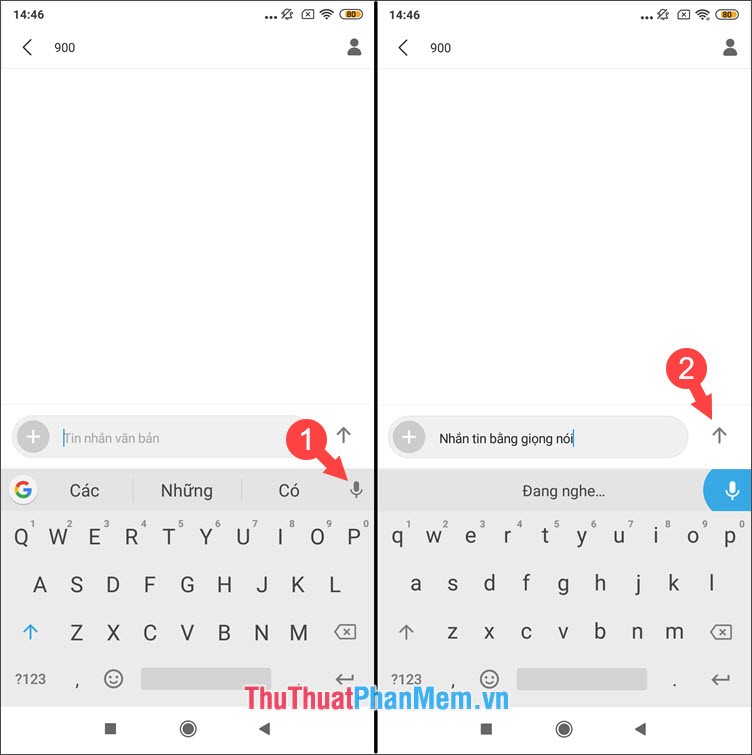
Với hướng dẫn soạn tin nhắn bằng giọng nói hữu ích và đơn giản trình bày trong bài viết, các bạn hãy tận dụng tính năng này để soạn tin nhắn trong trường hợp cần soạn tin khẩn cấp trong lúc cả hai tay đều bận. Và đặc biệt tính năng này khá hữu ích với đối tượng người dùng cao tuổi gặp khó khăn trong việc soạn tin nhắn bằng tay. Chúc các bạn thành công!
Trên các dòng điện thoại iPhone, Samsung và Xiaomi, chức năng soạn tin nhắn bằng giọng nói là một tính năng tiện ích hỗ trợ người dùng trong công việc và cuộc sống hàng ngày. Với chỉ vài thao tác nhấn vài phím, người dùng đã có thể nói chuyện với điện thoại và dễ dàng soạn tin nhắn mà không cần phải dùng tay. Điều này giúp người dùng tiết kiệm thời gian và tạo sự thoải mái trong công việc và cuộc sống. Để sử dụng tính năng này, người dùng cần kích hoạt và tinh chỉnh chức năng theo hướng dẫn cụ thể được hỗ trợ bởi nhà sản xuất. Với tính năng này, các dòng điện thoại trên đã đem lại sự tiện lợi và hiệu quả cho người dùng trong việc giao tiếp và làm việc.
Cảm ơn bạn đã xem bài viết Soạn tin nhắn bằng giọng nói trên iPhone, Samsung, Xiaomi: Cách làm như thế nào? tại Neu-edutop.edu.vn bạn có thể bình luận, xem thêm các bài viết liên quan ở phía dưới và mong rằng sẽ giúp ích cho bạn những thông tin thú vị.
Nguồn: https://thuthuatphanmem.vn/cach-soan-tin-nhan-bang-giong-noi-tren-dien-thoai-iphone-samsung-xiaomi/
Từ Khoá Tìm Kiếm Liên Quan:
1. Soạn tin nhắn bằng giọng nói trên điện thoại
2. Cách sử dụng tính năng giọng nói để soạn tin nhắn
3. Hướng dẫn soạn tin nhắn bằng giọng nói trên iPhone
4. Cách dùng giọng nói để soạn tin nhắn trên Samsung
5. Thủ thuật soạn tin nhắn bằng giọng nói trên Xiaomi
6. Cách kích hoạt tính năng giọng nói để soạn tin nhắn trên iPhone
7. Hướng dẫn dùng giọng nói để soạn tin nhắn trên Samsung Galaxy
8. Sử dụng tính năng nhận diện giọng nói để soạn tin nhắn trên Xiaomi
9. Cách thực hiện soạn tin nhắn bằng giọng nói trên điện thoại Android
10. Những lưu ý khi sử dụng giọng nói để soạn tin nhắn trên các thiết bị điện thoại.



